新手如何用u盘重装电脑系统?过程中常见问题有哪些?
- 百科知识
- 2025-01-03
- 46
电脑经常使用,难免会遇到一些系统问题。此时,重新安装电脑系统就是解决问题的最好方法。然而,对于新手来说,重新安装系统还是比较困难的。本文将以新手用U盘重新装电脑系统为主题,为大家介绍详细的操作步骤。
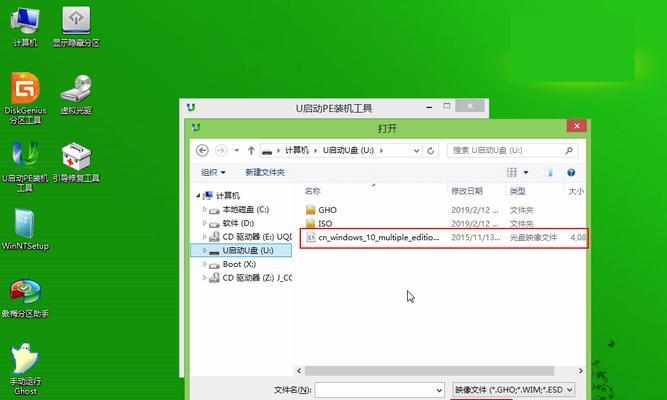
备份重要数据
在重新安装电脑系统之前,必须备份你重要的数据文件。这些数据包括文档、图片、音乐等,可以通过外部硬盘或其他存储设备来进行备份。
下载正确版本的操作系统
在重新安装电脑系统之前,需要先确定想要安装的系统版本,并从官方网站下载对应的系统ISO镜像文件。

格式化U盘
在格式化U盘之前,需要先备份U盘中的重要数据。打开“我的电脑”或“计算机”,右键单击U盘所在的位置,选择“格式化”,在弹出的对话框中选择格式化选项并进行操作。
制作启动U盘
在制作启动U盘之前,需要下载安装WinToFlash软件,并将操作系统ISO镜像文件与U盘插入电脑。打开WinToFlash软件,按照提示进行操作即可制作出启动U盘。
设置BIOS
在重启电脑之前,需要进入BIOS界面,并将启动顺序设置为U盘启动。具体操作方法因品牌而异,可以在开机时查看屏幕上的提示信息,或通过搜索引擎查询相关教程。

重启电脑
重启电脑后,U盘会自动启动系统安装程序。此时需要根据提示进行操作,如选择语言、输入许可证等信息。
选择安装方式
系统安装程序会提供两种安装方式:清除所有数据并重新安装,或是保留数据并进行重新安装。根据需要进行选择,并按照提示进行操作。
格式化硬盘
在选择清除所有数据并重新安装时,需要进行硬盘格式化。这会清除硬盘上的所有数据并创建新的系统分区。
安装系统
在格式化硬盘之后,系统安装程序会开始将操作系统文件复制到硬盘上,并进行安装过程。这个过程可能需要一段时间,取决于系统版本和计算机性能。
设置计算机
在系统安装完成后,需要进行一些基本的计算机设置,如选择桌面背景、设置网络连接等。
安装驱动程序
在完成计算机基本设置之后,需要安装计算机的驱动程序。这些驱动程序可以从计算机品牌官网上下载,也可以通过使用驱动精灵等软件进行安装。
更新系统
在安装驱动程序之后,需要进行系统更新。打开“开始菜单”,点击“设置”-“更新和安全”-“Windows更新”,根据提示进行更新操作。
安装常用软件
在系统更新完成后,需要安装一些常用的软件,如杀毒软件、浏览器、音视频播放器等。
恢复数据
在安装常用软件之后,可以将之前备份的数据文件恢复到计算机中。
通过以上步骤,我们就可以使用U盘重新安装电脑系统,并恢复到原始的状态。重要的是,正确地操作每个步骤是关键,这样才能避免出现错误。希望本文能帮助到有需要的朋友。
版权声明:本文内容由互联网用户自发贡献,该文观点仅代表作者本人。本站仅提供信息存储空间服务,不拥有所有权,不承担相关法律责任。如发现本站有涉嫌抄袭侵权/违法违规的内容, 请发送邮件至 3561739510@qq.com 举报,一经查实,本站将立刻删除。